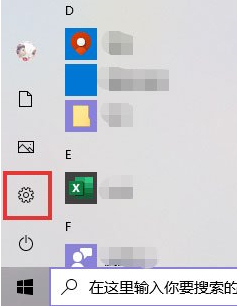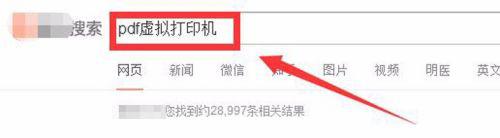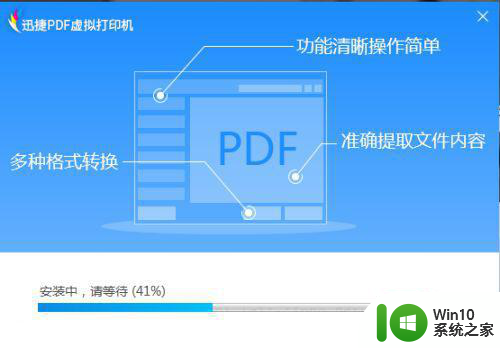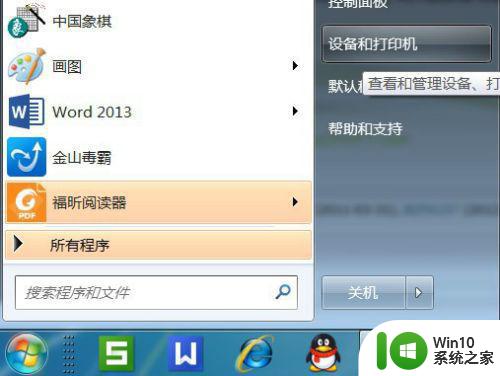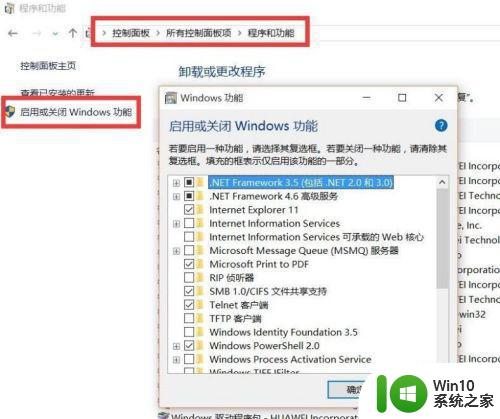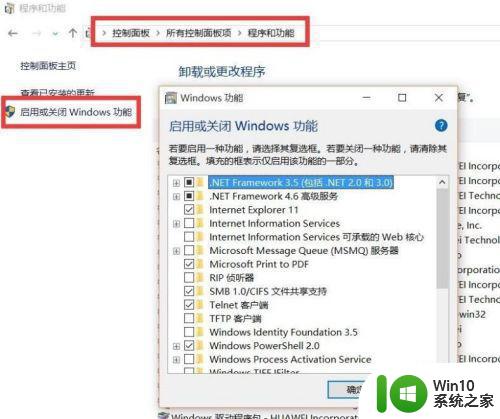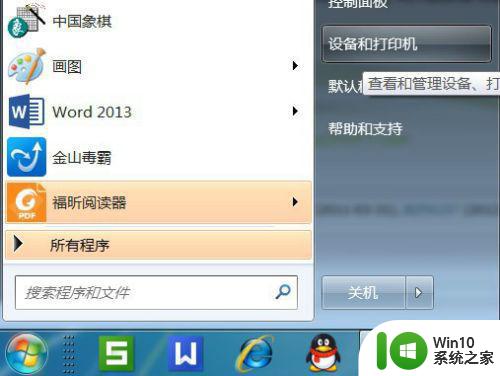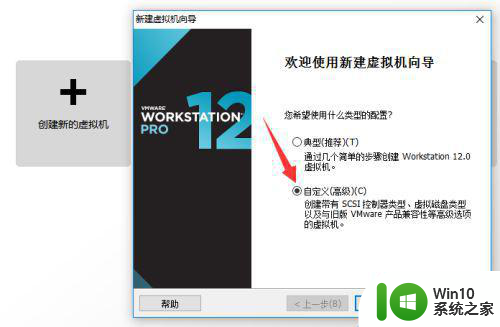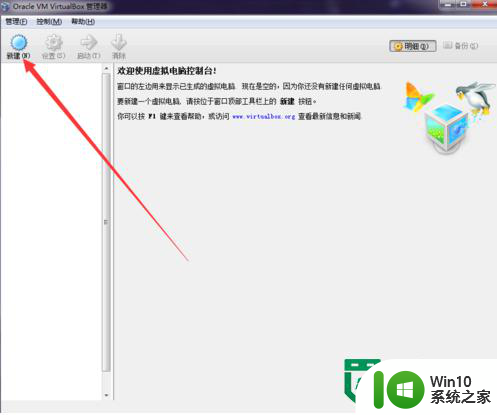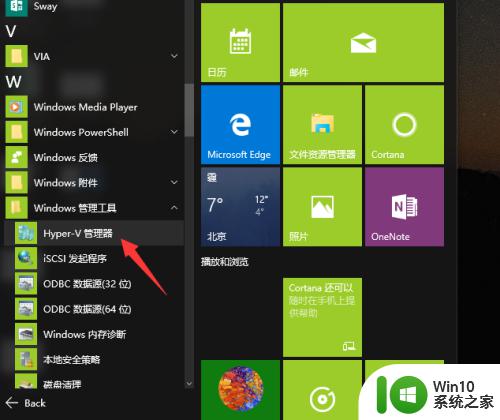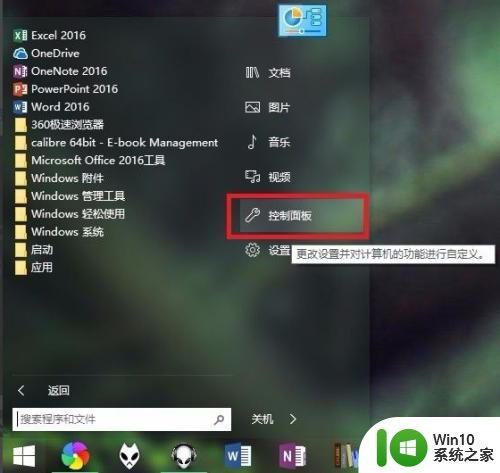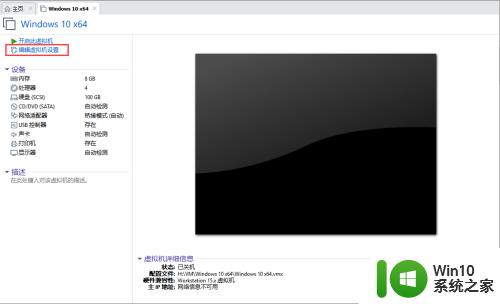w7系统pdf虚拟打印机安装步骤 win7系统如何安装pdf虚拟打印机
在当今数字化的时代,PDF格式已成为一种常见的文档格式,广泛应用于各个领域,而在使用PDF的过程中,我们常常会遇到需要将其他格式的文件转换为PDF格式的情况。而为了方便用户进行转换,PDF虚拟打印机成为一种非常实用的工具。本文将介绍如何在Win7系统中安装PDF虚拟打印机,以便更加方便地进行文档转换和分享。接下来我们将详细讲解安装步骤,帮助您轻松完成安装并开始使用PDF虚拟打印机。
推荐下载:win7旗舰版
安装步骤如下:
1、点击“开始”,选择“设备和打印机”。
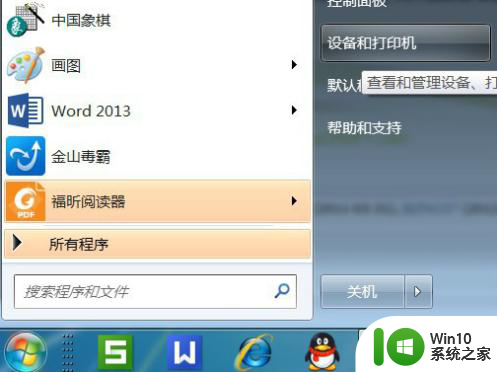
2、点击“添加打印机”。

3、选择“添加本地打印机”。
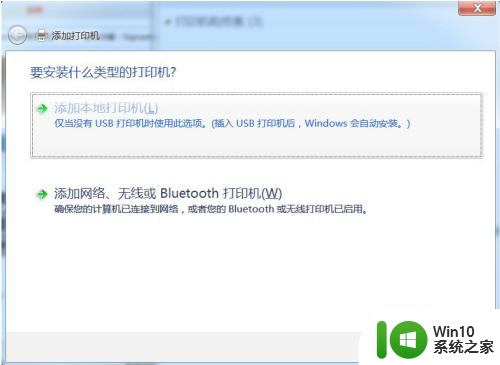
4、“使用现有的端口”选择“file:(打印到文件)”
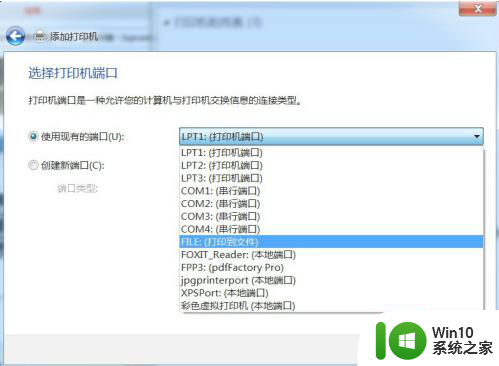
5、厂商选“generic”。
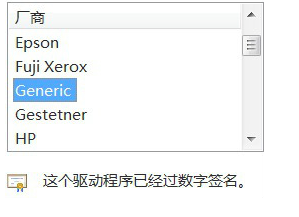
6、设备选“MS Publisher imagesetter”。
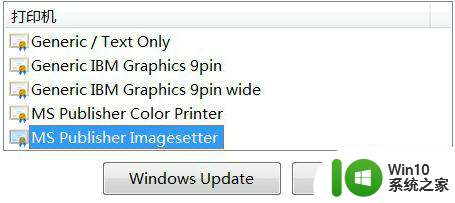
7、界面如下:
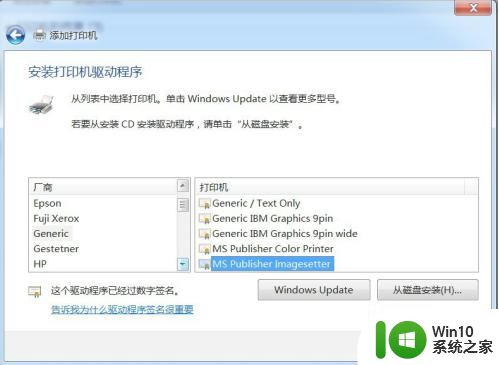
8、“键入打印机名称”,可为:“彩色虚拟打印机”、“PDF彩色虚拟打印机”等。
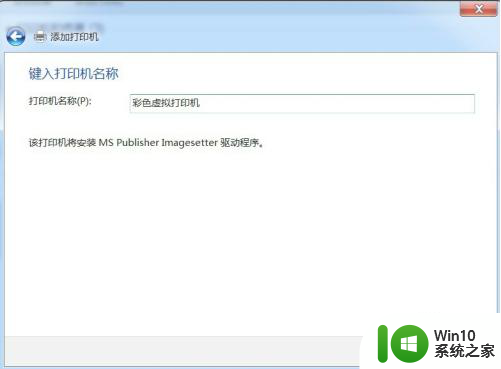
9、选择是否“共享”选项。
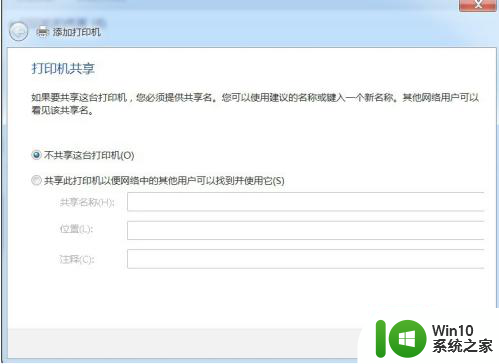
10、选择是否“设为默认打印机”后,点击“完成”。
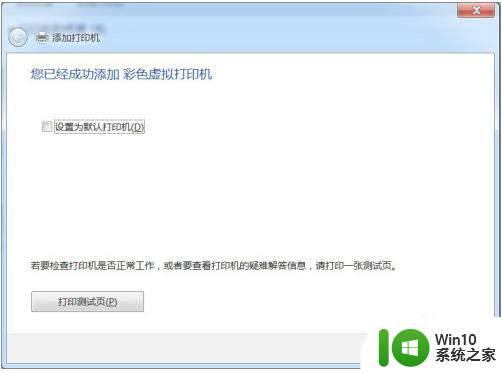
11、查看“设备和打印机”,已经添加了一个“彩色虚拟打印机”。
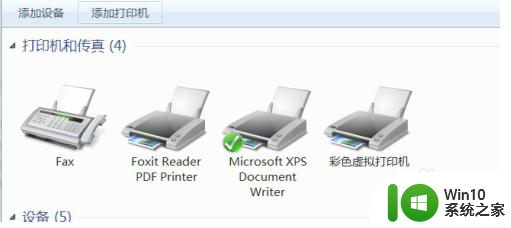
12、让咱们来选择一个文档打印试试,打印过程中需要键入“输出文件名”,然后点“确定”。很快,将Word打印成PDF获得了成功。
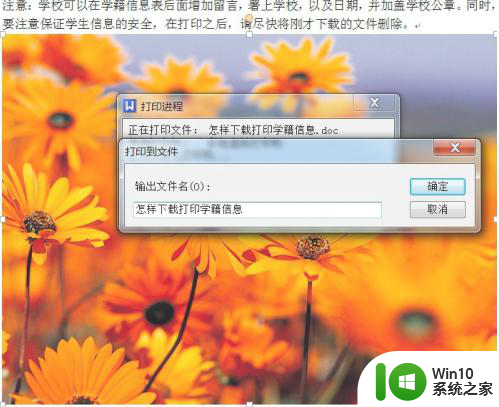
以上就是关于安装w7系统的PDF虚拟打印机的步骤,如果遇到相同情况的用户,可以按照小编提供的方法解决问题。